uniapp 实现tabBar图标凸起的两种方式(App端)

开发中客户可能会需求App端的tabBar中间的图标凸起,以实现更好的审美观。但如何实现呢?我这里推荐的两种方式,第一种是查阅相关例子按需配置隐藏于显示实现的,第二种是自己按官方文档配置midButton 自定义实现的。
uni-app版本更新到2.3.5后App平台 重构 tabBar,原生支持 midButton(中间凸起),支持高度调节(App、H5默认高度统一为50px),降低内存占用,避免iOS白屏。
github: https://github.com/Front97721/uniapp-tabBarRaised.git
先看效果吧!!嘿嘿!!
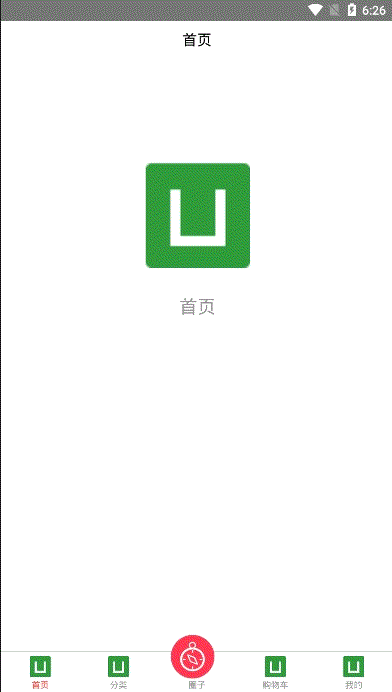
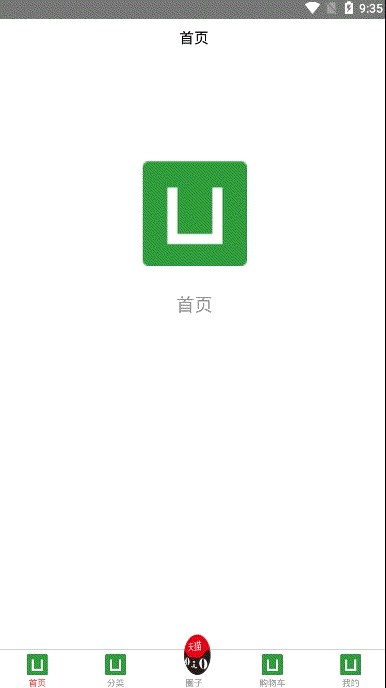
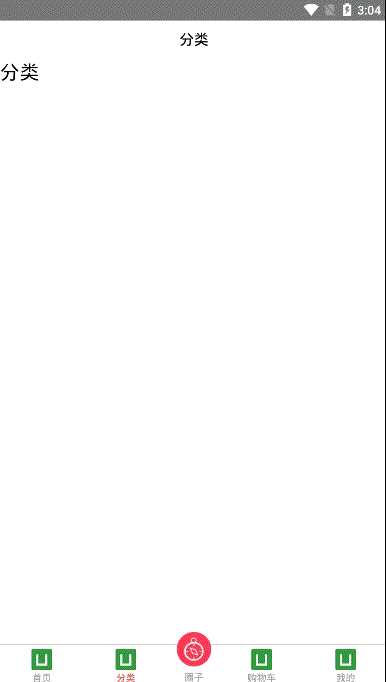
按需配置隐藏于显示
按平常一样配置pages.json
"tabBar": {"color": "#999999","selectedColor": "#FA4740","borderStyle": "black","backgroundColor": "#ffffff","list":[{"fontSize": "11px","pagePath": "pages/index/index","iconPath": "static/logo.png","selectedIconPath": "static/logo.png","text": "首页"},{"pagePath": "pages/classification/classification","iconPath": "static/logo.png","selectedIconPath": "static/logo.png","text": "分类"},{"pagePath": "pages/circle/circle","iconPath": "static/circle.png","selectedIconPath": "static/circle.png","text": "圈子"},{"pagePath": "pages/order/order","iconPath": "static/logo.png","selectedIconPath": "static/logo.png","text": "购物车"},{"pagePath": "pages/my/my","iconPath": "static/logo.png","selectedIconPath": "static/logo.png","text": "我的"}]}加载图片(index.vue)
onLoad() { bitmap = new plus.nativeObj.Bitmap('bmp1'); //新增原生图片 //bitmap.load('static/circle.png', function() {}, function(e) {}); //普通写法 //兼容ios端 bitmap.loadBase64Data('base64图片地址', function() {}, function(e) {}); this.createtab();}这为了兼容IOS端,需要用base64图片地址(转换工具),我尝试了一下用GIF动态图也OK的,就是转base64时编码好多,卡卡的,不过可以用普通写法(非IOS端)。
设置凸起按钮样式位置(index.vue)
methods: {createtab: function(){// 设置水平居中位置var leftPos = Math.ceil((plus.screen.resolutionWidth - 50) / 2);var view = new plus.nativeObj.View('icon', {bottom: '19px',left: leftPos + 'px',width: '50px',height: '50px'});//使用canvas画布把图标画到tabbar对应位置上view.drawBitmap(bitmap, {tag: 'font',id: 'icon',src: '/static/app-tabber/app-tabber.png',position: {top: '0px',left: '5px',width: '50px',height: '100%'}});//监听界面跳转view.addEventListener("click", function(e) {uni.switchTab({url: '/pages/circle/circle'})}, false);view.show();}}显示凸起图标(index.vue)
onShow() { //显示突起图标var icon = plus.nativeObj.View.getViewById("icon"); //根据图标id取到图片if (icon) {setTimeout(function(){icon.show();},50)}},二级页面隐藏tabBar
方式一:
() { /* 隐藏tabBar图标 */ var icon = plus.nativeObj.View.getViewById("icon"); setTimeout(function() { icon.hide(); }, 100);}方式二:
以前遇到,好像page.json中配置,忘了!持续更新------
配置midButton
参照 官方文档
midButton就是中间按钮,有的文档说仅在 list 项为偶数时有效,其实不然。
配置midButton及路由(page.json)
//tabBar下配置midButton,设置图标的大小并编译到App端// #ifdef APP-PLUS"midButton": { "pagePath": "pages/circle/circle", "iconPath": "static/circle.png", "width": "60px", "height": "65px", "iconWidth": "40px", "text": "圈子"},// #endif//配置凸起图标路由及编译到App端// #ifndef APP-PLUS{"pagePath": "pages/circle/circle","fontSize":"11px","iconPath": "static/circle.png","selectedIconPath": "static/circle.png","text": "圈子"},// #endif配置二级界面的跳转及隐藏tabBar(App.vue)
uni.onTabBarMidButtonTap(function() { uni.navigateTo({ url: '/pages/circle/circle' }) })总结:
- 按需配置隐藏于显示,主要是在首页配置对应的图标加载、tabbar图标凸起及显示,子页面配置对应的tabbar隐藏。不好的地方就是每个子页面都要配置对应的tabbar隐藏。
- 配置midButton,主要是page.json配置midButton中间件、相关路由和图标凸起及相关编译平台。App.vue配置凸起图标的二级跳转。
- 都说uniapp是万能的—所有的东西都不是万能,所以相信以后会慢慢实现更多的。



